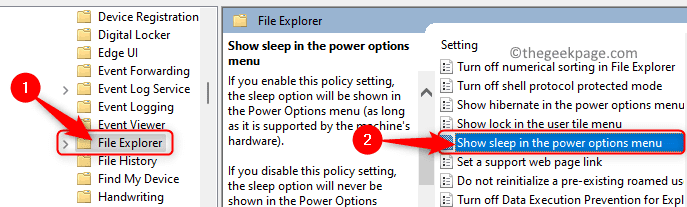Systémové soubory (soubory .sys) jsou důležité pro operační systém Windows. Pokud je některý z nich poškozen nebo chybí, může systém čelit problémům. Jedním z takových případů je, když soubor netwtw04.sys chybí nebo je poškozen. V takové situaci by uživatelé dostali následující chybu:
ŘIDIČ IRQL NENÍ MÉNĚ NEBO ROVNÝ nebo VÝJIMKA SYSTÉMOVÉHO ZÁVITU NENÍ ZPRACOVÁNA, Netwtw04.sys selhal
Nebo
SYSTEM_THREAD_EXCEPTION_NOT_HANDLED, Netwtw04.sys se nezdařil
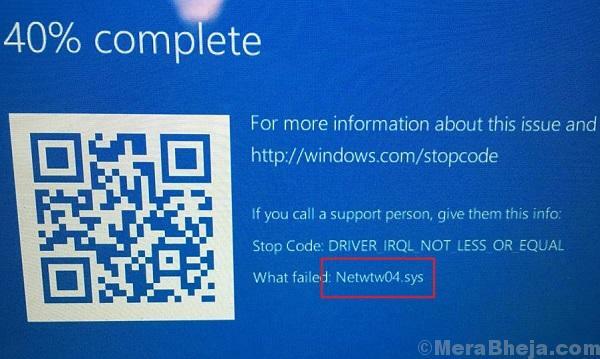
Soubor Netwtw04.sys používají síťové komponenty. Označuje problém s ovladači.
Způsobit
Příčinou chyby může být virus nebo malware, nově nainstalované programy, problém s ovladači atd.
Úvodní kroky
1] Aktualizovat Windows: Je vysvětlen postup aktualizace okna tady.

2] Spusťte úplnou antivirovou a antimalwarovou kontrolu systému.
3] Dočasně odinstalujte antivirové programy třetích stran.
Zkuste problém vyřešit pomocí následujících řešení:
Řešení 1] Vrátit zpět ovladač sítě
1] Stisknutím kombinace kláves Win + R otevřete okno Spustit a zadejte příkaz devmgmt.msc. Stisknutím klávesy Enter otevřete okno Správce zařízení.

2] Rozbalte seznam síťových adaptérů a klikněte pravým tlačítkem na ty, které jsou uvedeny jako miniport WAN. Vyberte Vlastnosti.
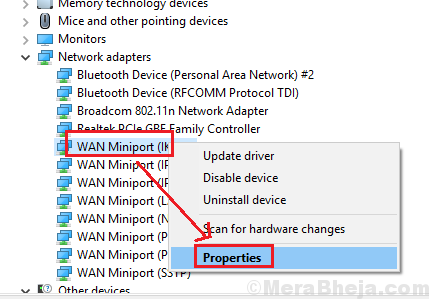
3] Na kartě Ovladač vyberte Vrátit ovladač zpět.
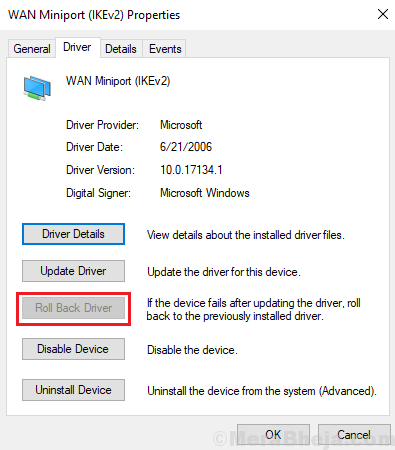
4] Kliknutím na OK uložte nastavení.
Řešení 2] Aktualizujte síťové ovladače
1] Otevřete Správce zařízení, jak je vysvětleno v řešení 1.
2] Rozbalte seznam síťových ovladačů. Klepněte pravým tlačítkem myši a aktualizujte síťové ovladače.
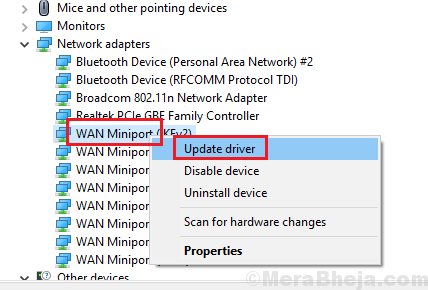
Dalším návrhem je aktualizace ovladačů z Centrum stahování Intel.
Řešení 3] Spusťte příkaz DISM a skenování SFC
Soubor Netwtw04.sys lze znovu přidat do systému pomocí skenování SFC. Je zmíněn postup pro totéž tady.
Řešení 4] Spusťte skenování CHKDSK
Scan CHKDSK pomáhá při kontrole chybných sektorů na pevném disku a při jejich opravě. Tady je postup pro skenování CHKDSK.